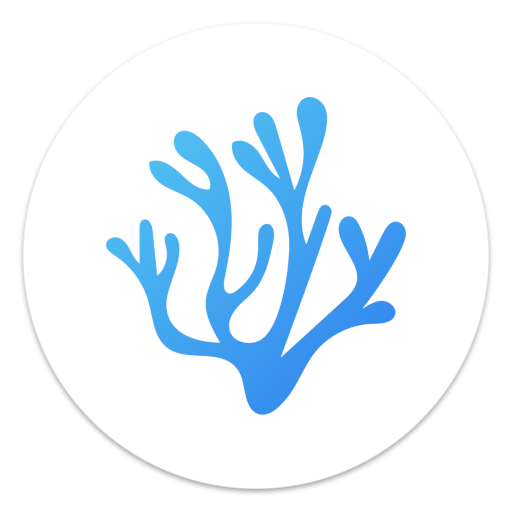Jak pisałem, terminal HP T630 ma interesujące rozwiązanie dotyczące portów line-in oraz line-out. Posiada jedno gniazdo, oznaczone na obydwa sposoby. Trzeba zatem jakoś wybrać funkcję tegoż gniazda. Ewentualnie zmienić tryb działania z line-in na line-out.
Ci, którzy opowiadają anegdotki o uruchamianiu dźwięku pod Linuksem mogą sobie dopisać ten przypadek do kolekcji[1]. Bowiem ani nie działało od kopa, ani rozwiązanie nie było proste, czy oczywiste. Na plus – było graficzne. Żadnej edycji plików konfiguracyjnych w ulubionym edytorze tekstowym. Ale po kolei…
Zaczęło się tak, że po instalacji systemu i środowiska graficznego włączyłem jakiś klip na YouTube w przeglądarce, by sprawdzić, czy wszystko działa płynnie. Obraz działał, ale dźwięku nie było. Na wszelki wypadek sprawdziłem, czy wieża jest włączona i nie jest wyciszona – nie była. Sprawdziłem też głośność w systemie – dźwięk nie był wyciszony. Widget sterował właściwym – na oko – urządzeniem. Uruchomiłem mikser i nawet pokazywało, że przeglądarka coś tam gra. Znaczy powinno grać. Tyle, że niczego nie było słychać.
Spojrzałem na urządzenia wyjściowe i od razu sprawa była jasna – dźwięk był kierowany na HDMI. A przecież mój monitor głośników nie ma. Zmieniam zatem wyjście i… zonk. Do wyboru miałem albo HDMI, albo gniazdo słuchawkowe. Dla przypomnienia – jest ono z przodu obudowy, więc kabel tam wpięty wyglądałby nieestetycznie. No ale dla testu można przepiąć… Zgodnie z przewidywaniami, po wpięciu w gniazdo słuchawkowe, wszystko działało. No dobrze, to gdzie się podział line-out?
Przejrzałem wszystkie opcje w mikserze. Parafrazując im bardziej Puchatek zaglądał w różne opcje, tym bardziej line-out nie było. W tym momencie przyszło mi do głowy, że pewnie to jakaś funkcja modułu odpowiadającego za obsługę dźwięku. Czyli pewnie wystarczy załadować moduł z odpowiednimi parametrami i dźwięk będzie. Nie wiem, czy bardziej wyszedłem z wprawy, bo dawno takich rzeczy nie robiłem, czy miałem pecha. W każdym razie modułów z snd w nazwie załadowanych było całkiem sporo. I jakoś wybierając co sensowniejsze z nazwy i uruchamiając modinfo nie zauważyłem stosownej opcji.
Pomyślałem, że na pewno nie jestem pierwszy z takim problemem i uruchomiłem wyszukiwarkę. Znalezienie stosownej frazy do wyszukiwarki nie jest proste. Tym bardziej, że nie bardzo mogłem się zdecydować, czy szukać konkretnie dla HP T630, czy dla układu obsługującego dźwięk, czy może ogólnie dla Linuksa.
Ostatecznie trafiłem na ten wpis opisujący jak zmienić funkcję portów pod Linuksem. Przy pomocy opisywanego programu hdajackretask pochodzącego z pakietu alsa-tools-gui można sobie wyklikać stosowne mapowanie line-in na line-out, zmienić mikrofon w wyjście audio itp. Oczywiście zadziała tylko dla programowalnych układów, dających taką możliwość. I tak, chodzi o parametry modułu jądra audio. Czyli nie ma magii, za to jest GUI.
[1] Swoją drogą ciekaw jestem jak zmienia się to pod Windows. T630 sprzedawany był „bez systemu”, ale miał zainstalowany oryginalny, bodajże holenderski, Windows. Niestety, nie przewidziałem, że będzie taka ciekawostka do sprawdzenia i usunąłem go przy instalacji.